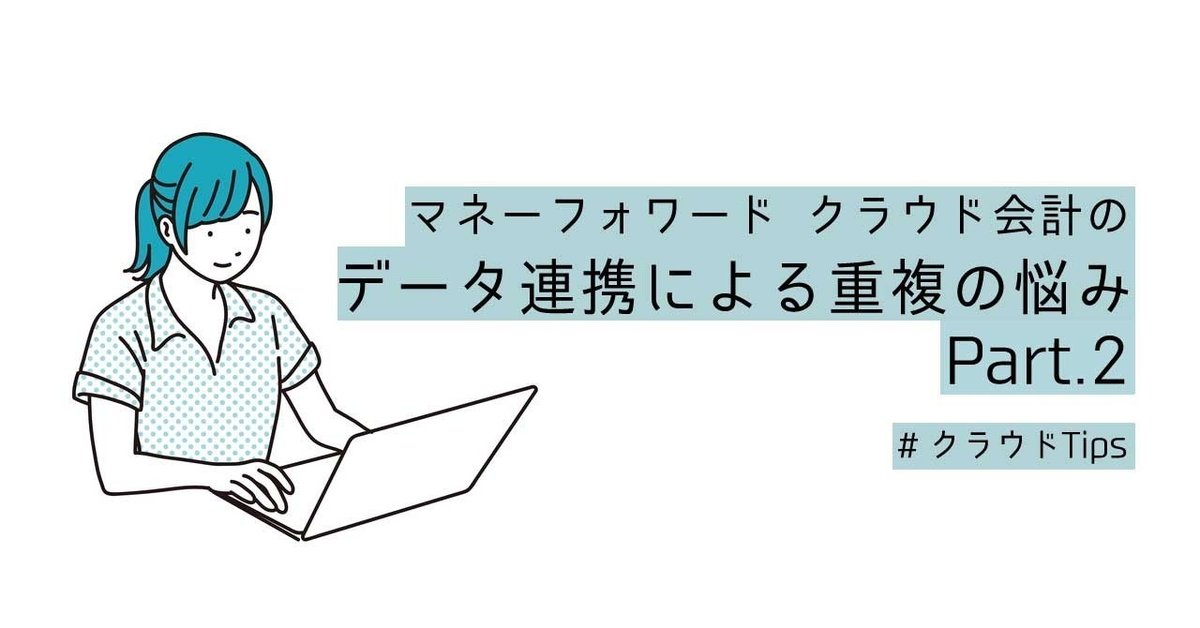
マネーフォワード クラウド会計のデータ連携による重複の悩み Part.2【#クラウドTips】
はじめまして、『マネーフォワード クラウドシリーズ』のカスタマーサクセスを担当している藤田です。
本シリーズ【#クラウドTips】では、実務上起こりうるケーススタディをベースとした、マネーフォワード クラウドのちょっとした使い方のコツ(Tips)をご紹介したいと思います。
#クラウドTips はマネーフォワード クラウドを使い慣れている方向けのテクニックをご紹介するシリーズです。一般的な操作にお困りの方は、サポートページをご参考ください。
***
今回は、マネーフォワード クラウド会計で「銀行」「クレジットカード」「通販サイト」の3つのデータを連携するメリットと、その際に発生する二重計上の解消方法をご紹介します。
このケースの前提
・「銀行」「クレジットカード」「通販サイト」の3つのデータをマネーフォワードクラウド会計に連携している
・通販サイトでクレジットカードを利用して買い物した
・数日後、銀行口座からクレジットカードの利用額が引き落とされた
起こること
・クレジットカードと通販サイトの仕訳が重複し、費用が二重計上になる
そもそもなぜデータ連携した方がいいのか
・クレジットカードを使って通販サイトで買い物した場合、クレジットカードの利用明細には物品名まで記載されない
・マネーフォワード クラウド会計で仕訳登録するたびに、何を購入したか通販サイトの購入履歴などから確認しなければならない
・クレジットカードと通販サイトをデータ連携しておくと、物品名も自動反映され、仕訳登録が楽になる
何を連携しているかで仕訳作業が違う
何のデータを連携しているかで仕訳作業が変わります。次のケースでシミュレーションしてみましょう。
・銀行:マネフォ銀行
・クレジットカード:アメックス
・通販サイト:Amazon

(1)クレジットカードも通販サイトも連携していない場合
【方法①】アメックスの利用明細と、Amazonの購入履歴にある領収書を照らし合わせながら、物品1件ずつ仕訳を入力する。

【方法②】アメックスの利用明細単位で複合仕訳を1件入力する。

めんどうなポイント
・Amazonの購入履歴から領収書を確認しなければならない
・勘定科目や摘要を手入力しなければならない
(2)クレジットカードだけ連携している場合
【方法①】アメックスの連携に紐づいて、取引明細「Amazon.co.jp」として購入額が反映されるが、物品名までは反映されない。
[ 未仕訳 ] > [ 詳細 ]をクリックして仕訳登録する。
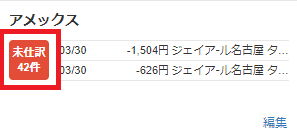

複合仕訳をするには、[ 行追加 ]をクリックすると変換できる。

めんどうなポイント
・1件ずつ勘定科目と摘要を入力しなければならない
【方法②】取引明細「Amazon.co.jp」を何かしらの通過勘定(仮払金など)で仕訳登録し、後から手入力やExcelインポートによって一括で逆仕訳を入れる。


「仮払金/振替勘定」の元帳で確認し、残高が0円になっていたらOK。

めんどうなポイント
・手入力やExcelインポートで逆仕訳を入れなければならない
(3)クレジットカードも通販サイトも連携している場合
【通販サイトのデータに対して】Amazonで購入した物品名が1つずつ仕訳登録画面に反映される。それに合わせて適切な勘定科目を選択し、仕訳登録をスムーズに進めることができる。

【クレジットカードのデータに対して】アメックスの利用明細では、複数商品の決済は「Amazon.co.jp」として1つの明細に合計されるが、そのまま登録してOK。

二重計上の対処方法
直前の(3)クレジットカードも通販サイトも連携している場合で処理すると、通販サイトとクレジットカードのデータがそれぞれ仕訳登録され、費用が二重計上されてしまう。
【対処方法】通販サイトの仕訳で費用計上し、クレジットカードの仕訳は費用計上しない。クレジットカードの仕訳も費用計上してしまった場合は、「未払金/Amazon」に修正する。

元帳で見ると、「未払金/Amazon」が残高0円で、消込も完了。
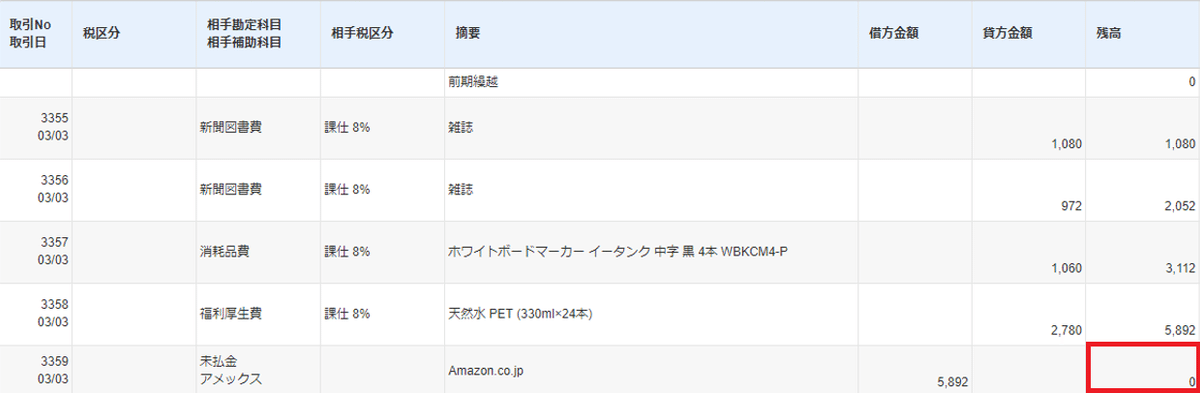
クレジットカードで支払ったものが月末締めまで計上されていき、翌月の銀行口座から引き落としがかかると、「未払金/アメックス」も残高0で消込OKとなる。

***
勘定科目の基本的な設定方法はサポートサイトに記載がありますので参考にしてみてください。
今回は複数のデータ連携により仕訳作業が楽になることと、データ連携によって費用が二重計上になる問題の解消方法についてお話しました。今後も実用的なTipsをご紹介させていただきます。
この記事が気に入ったらサポートをしてみませんか?
